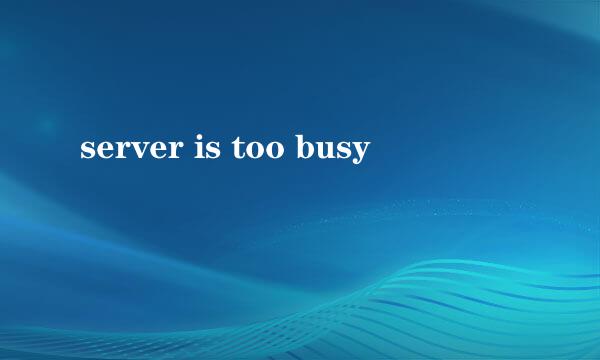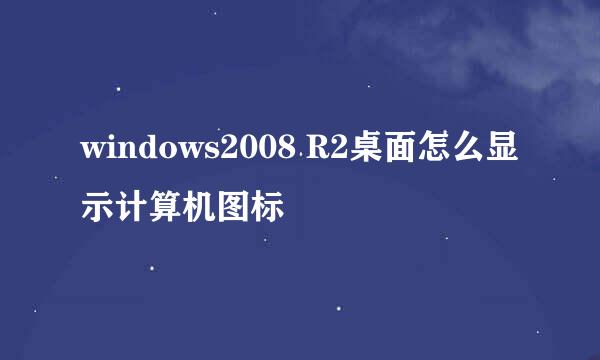Windows2008 Server R2安全设置及优化
的有关信息介绍如下:
出于安全性以及新的应用需求,现在越来越多的企业开始部署基于Windows Server 2008平台的服务器,甚至有些个人用户也在使用该系统。就笔者了解,面对一个相对陌生的Server系统,管理员们最关心的是实现系统平台的平滑过度以及如何进行安全部署。下面笔者结合自己的经验,从六个方面谈谈Windows Server 2008的安全部署。
二、系统与程序
1、屏幕保护与电源桌面右键--〉个性化--〉屏幕保护程序屏幕保护程序 选择无更改电源设置 选择高性能选择关闭显示器的时间 关闭显示器 选 从不 保存修改
2、安装IIS管理工具--〉服务器管理器--〉添加服务器角色--〉勾选 Web服务器(IIS)勾选下列 角色服务ASPCGI(和PHP有关)ISAPI扩展ISAPI筛选器在服务器端包含文件(用于支持SSI shtml)也可以之后添加服务器管理器--〉角色--〉web 服务器(IIS)--〉角色服务 点击 添加角色服务如需安装SQL2005,可到http://www.goldhoe.com/fuwuzhichi/ziliaoxiazai/下载后则相关角色服务必须勾选
1. 常见的 HTTP 功能静态内容 默认文档目录浏览HTTP 重定向2. 应用程序开发ASP.Net.NER 扩展ISAPI 扩展ISAPI 筛选器3. 安全性Windows 身份验证4. 管理工具 IIS6 管理兼容性IIS 6 元数据库兼容性IIS 6 WMI 兼容性设置日志、输出缓存的目录添加默认文档index.asp index.php Default.asp 等启用父路径ASP启用父路径False 改为 True增加IIS对MIME文件类型的支持MIME类型.rmvb application/vnd.rn-realmedia.isoapplication/octet-stream.rarapplication/octet-stream.7zapplication/octet-stream.mkvapplication/octet-streamWin2008或IIS7的文件上传大小限制解决方案默认情况下,IIS7的上传限制为200K。当上传文件小于30M时,可以通过如下方法设置:在iis7中找到asp设置,在“asp”的“限制属性”中最后一行“最大请求主体限制”,修改该值为你所想要的,如2G(2000000000,单位为B)。当上传文件要求大于30M时,继续如下修改:1. 停止IIS72. 找到“C:\Windows\System32\inetsrv\config\schema\IIS_schema.xml”文件。这个文件是只读的,即使用管理员权限也不能修改。要先修改文件的权限,然后去掉只读属性才可以。1) 右键文件->属性->安全,选中目标用户,点击高级,修改文件所有者;2) 确定后点击编辑,就可以修改当前用户的权限了,添加“写入”权限。至此,权限设置OK了。3) 将文件的只读属性去掉。用记事本打开该文件,找到“”,将“30000000”修改为你想要的值(如2000000000)保存。将“C:\Windows\System32\inetsrv\config\schema\IIS_schema.xml”文件加上只读属性。启动IIS7。本人上传120M视频文件通过。但是,win2008最大只能上传小于2G的文件。这个要注意。
3、配置php把php安装包解压的一个目录下,C:\php拷贝一个php.ini-development副本,把它重命名为php.ini。配置php.ini 文件,搜索如下配置并修改相应的配置值:extension_dir = "C:\php\ext"; date.timezone = 改为 date.timezone = Asia/Shanghai如果不改以上的date.timezone可能打开网页会提示500错误组件extension=php_mbstring.dllextension=php_gd2.dllextension=php_MySQL.dllextension=php_mysqli.dll phpMyAdmin使用PHP 5.3以上版本使用fastcgi模式,配置IIS 7需要在IIS添加一个处理程序映射处理程序映射--〉添加一个模块处理程序:*.phpFastCgiModuleC:\php\php-cgi.exePHP_vis_FastCGI默认文档中添加index.php 为默认文档PHP目录 Users 读取运行权限php测试新版本的Windows版本PHP,在出现错误时,会将详细的错误信息自动存储到Windows系统的TEMP临时目录,文件名为:php-errors.log。在Windows2003系统中路径一般是:C:\WINDOWS\Temp\php-errors.log。用记事本打开这个文件,就可以看到详细的php错误记录了。HTTP 错误 500.0 – Internal Server Error发生未知 FastCGI 错误发生此错误的关键原因在于没有安装VC9运行库 即VISUAL C++ 2008 (installer自动带上了Visual C++ 2008)Microsoft Visual C++ 2008 Redistributable Package (x86)或(x64)版本均可以通过以下网址下载到:http://www.goldhoe.com/fuwuzhichi/ziliaoxiazai/
当然,你也可以通过微软件官方网站下载Microsoft Visual C++ 2008 Redistributable Package (x64)下载地址:http://www.microsoft.com/downloads/zh-cn/resultsForProduct.aspx?displaylang=zh&ProductID=23947d52-b2bc-4e88-8c51-e81dc2905b0d如果安装VC9运行库仍出现上面错误,多数是因为php安装目录没有给IIS_IUSRS用户读取和执行权限造成的。
最后安装MYSQL。
二、系统安全配置1、目录权限除系统所在分区之外的所有分区都赋予Administrators和SYSTEM有完全控制权,之后再对其下的子目录作单独的目录权限
2、远程连接我的电脑属性--〉远程设置--〉远程--〉只允许运行带网络超级身份验证的远程桌面的计算机连接选择允许运行任意版本远程桌面的计算机连接(较不安全)。备注:方便多种版本Windows远程管理服务器。
windows server 2008的远程桌面连接,与2003相比,引入了网络级身份验证(NLA,network level authentication),XP SP3不支持这种网络级的身份验证,vista跟win7支持。然而在XP系统中修改一下注册表,即可让XP SP3支持网络级身份验证。HKEY_LOCAL_MACHINE\SYSTEM\CurrentControlSet\Control\Lsa在右窗口中双击Security Pakeages,添加一项“tspkg”。HKEY_LOCAL_MACHINE\SYSTEM\CurrentControlSet\Control\SecurityProviders在右窗口中双击SecurityProviders,添加credssp.dll;请注意,在添加这项值时,一定要在原有的值后添加逗号后,别忘了要空一格(英文状态)。然后将XP系统重启一下即可。再查看一下,即可发现XP系统已经支持网络级身份验证,细节更多的设置可以参考http://www.goldhoe.com/jiejuefangan/指出的安全设计方案,同时,也可以在开始菜单->附件->“远程桌面”点击,输入www.5ol.com进行测试,你会发现未加密是不能连接的。
3、修改远程访问服务端口更改远程连接端口方法,可用windows自带的计算器将10进制转为16进制。更改3389端口为8208,重启生效!Windows Registry Editor Version 5.00[HKEY_LOCAL_MACHINE\SYSTEM\CurrentControlSet\Control\Terminal Server\Wds\rdpwd\Tds\tcp]"PortNumber"=dword:0002010[HKEY_LOCAL_MACHINE\SYSTEM\CurrentControlSet\Control\Terminal Server\WinStations\RDP-Tcp]"PortNumber"=dword:00002010
1.在开始--运行菜单里,输入regedit,进入注册表编辑,按下面的路径进入修改端口的地方2.HKEY_LOCAL_MACHINE\System\CurrentControlSet\Control\Terminal Server\WinStations\RDP-Tcp3.找到右侧的 "PortNumber",用十进制方式显示,默认为3389,改为(例如)6666端口4.HKEY_LOCAL_MACHINE\SYSTEM\CurrentControlSet\Control\Terminal Server\Wds\rdpwd\Tds\tcp5.找到右侧的 "PortNumber",用十进制方式显示,默认为3389,改为同上的端口6.在控制面板--Windows 防火墙--高级设置--入站规则--新建规则7.选择端口--协议和端口--TCP/特定本地端口:同上的端口8.下一步,选择允许连接9.下一步,选择公用10.下一步,名称:远程桌面-新(TCP-In),描述:用于远程桌面服务的入站规则,以允许RDP通信。[TCP 同上的端口]11.删除远程桌面(TCP-In)规则12.重新启动计算机
4、配置本地连接网络--〉属性--〉管理网络连接--〉本地连接打开“本地连接”界面,选择“属性”,左键点击“Microsoft网络客户端”,再点击“卸载”,在弹出的对话框中“是”确认卸载。点击“Microsoft网络的文件和打印机共享”,再点击“卸载”,在弹出的对话框中选择“是”确认卸载。解除Netbios和TCP/IP协议的绑定 139端口打开“本地连接”界面,选择“属性”,在弹出的“属性”框中双击“Internet协议版本(TCP/IPV4)”,点击“属性”,再点击“高级”—“WINS”,选择“禁用TCP/IP上的NETBIOS”,点击“确认”并关闭本地连接属性。禁止默认共享点击“开始”—“运行”,输入“Regedit”,打开注册表编辑器,打开注册表项“HKEY_LOCAL_MACHINE\SYSTEM\CurrentControlSet\Services\lanmanserver\parameters”,在右边的窗口中新建Dword值,名称设为AutoShareServer,值设为“0”。关闭 445端口HKEY_LOCAL_MACHINE\SYSTEM\CurrentControlSet\Services\NetBT\Parameters新建 Dword(32位)名称设为SMBDeviceEnabled 值设为“0”
5、共享和发现右键“网络” 属性 网络和共享中心共享和发现关闭网络共享文件共享公用文件共享打印机共享显示我正在共享的所有文件和文件夹显示这台计算机上所有共享的网络文件夹
6、用防火墙限制Ping网上自己查吧,ping还是经常需要用到的
7、防火墙的设置控制面板→Windows防火墙设置→更改设置→例外,勾选FTP、HTTP、远程桌面服务 核心网络HTTPS用不到可以不勾3306:Mysql1433:Mssql
8、禁用不需要的和危险的服务,以下列出服务都需要禁用。控制面板 管理工具 服务Distributed linktracking client用于局域网更新连接信息PrintSpooler打印服务Remote Registry远程修改注册表Server 计算机通过网络的文件、打印、和命名管道共享TCP/IP NetBIOS Helper提供 TCP/IP (NetBT) 服务上的 NetBIOS 和网络上客户端的 NetBIOS 名称解析的支持Workstation泄漏系统用户名列表 与Terminal Services Configuration 关联Computer Browser 维护网络计算机更新 默认已经禁用Net Logon域控制器通道管理 默认已经手动Remote Procedure Call (RPC) LocatorRpcNs*远程过程调用 (RPC) 默认已经手动删除服务sc delete MySql
9、安全设置-->本地策略-->安全选项在运行中输入gpedit.msc回车,打开组策略编辑器,选择计算机配置-->Windows设置-->安全设置-->本地策略-->安全选项交互式登陆:不显示最后的用户名 启用网络访问:不允许SAM帐户的匿名枚举 启用 已经启用网络访问:不允许SAM帐户和共享的匿名枚举 启用网络访问:不允许储存网络身份验证的凭据 启用网络访问:可匿名访问的共享 内容全部删除网络访问:可匿名访问的命名管道 内容全部删除网络访问:可远程访问的注册表路径 内容全部删除网络访问:可远程访问的注册表路径和子路径 内容全部删除帐户:重命名来宾帐户 这里可以更改guest帐号帐户:重命名系统管理员帐户 这里可以更改Administrator帐号
10、安全设置-->账户策略-->账户锁定策略在运行中输入gpedit.msc回车,打开组策略编辑器,选择计算机配置-->Windows设置-->安全设置-->账户策略-->账户锁定策略,将账户锁定阈值设为“三次登陆无效”,“锁定时间为30分钟”,“复位锁定计数设为30分钟”。
11、本地安全设置选择计算机配置-->Windows设置-->安全设置-->本地策略-->用户权限分配关闭系统:只有Administrators组、其它全部删除。通过终端服务拒绝登陆:加入Guests组、IUSR_*****、IWAM_*****、NETWORK SERVICE、SQLDebugger 通过终端服务允许登陆:加入Administrators、Remote Desktop Users组,其他全部删除
12、更改Administrator,guest账户,新建一无任何权限的假Administrator账户管理工具→计算机管理→系统工具→本地用户和组→用户新建一个Administrator帐户作为陷阱帐户,设置超长密码,并去掉所有用户组更改描述:管理计算机(域)的内置帐户
13、密码策略选择计算机配置-->Windows设置-->安全设置-->密码策略启动 密码必须符合复杂性要求最短密码长度
14、禁用DCOM ("冲击波"病毒 RPC/DCOM 漏洞)运行Dcomcnfg.exe。控制台根节点→组件服务→计算机→右键单击“我的电脑”→属性”→默认属性”选项卡→清除“在这台计算机上启用分布式 COM”复选框。
15、ASP漏洞主要是卸载WScript.Shell 和 Shell.application 组件,是否删除看是否必要。regsvr32/u C:\WINDOWS\System32\wshom.ocxregsvr32/u C:\WINDOWS\system32\shell32.dll删除可能权限不够del C:\WINDOWS\System32\wshom.ocxdel C:\WINDOWS\system32\shell32.dll如果确实要使用,或者也可以给它们改个名字。 WScript.Shell可以调用系统内核运行DOS基本命令 可以通过修改注册表,将此组件改名,来防止此类木马的危害。 HKEY_CLASSES_ROOT\WScript.Shell\及HKEY_CLASSES_ROOT\WScript.Shell.1\ 改名为其它的名字,如:改为WScript.Shell_ChangeName 或 WScript.Shell.1_ChangeName 自己以后调用的时候使用这个就可以正常调用此组件了 也要将clsid值也改一下 HKEY_CLASSES_ROOT\WScript.Shell\CLSID\项目的值 HKEY_CLASSES_ROOT\WScript.Shell.1\CLSID\项目的值 也可以将其删除,来防止此类木马的危害。 Shell.Application可以调用系统内核运行DOS基本命令 可以通过修改注册表,将此组件改名,来防止此类木马的危害。 HKEY_CLASSES_ROOT\Shell.Application\ 及 HKEY_CLASSES_ROOT\Shell.Application.1\ 改名为其它的名字,如:改为Shell.Application_ChangeName 或 Shell.Application.1_ChangeName 自己以后调用的时候使用这个就可以正常调用此组件了 也要将clsid值也改一下 HKEY_CLASSES_ROOT\Shell.Application\CLSID\项目的值 HKEY_CLASSES_ROOT\Shell.Application\CLSID\项目的值 也可以将其删除,来防止此类木马的危害。 禁止Guest用户使用shell32.dll来防止调用此组件。 2000使用命令:cacls C:\WINNT\system32\shell32.dll /e /d guests 2003使用命令:cacls C:\WINDOWS\system32\shell32.dll /e /d guests禁止使用FileSystemObject组件,FSO是使用率非常高的组件,要小心确定是否卸载。改名后调用就要改程序了,Set FSO = Server.CreateObject("Scripting.FileSystemObject")。 FileSystemObject可以对文件进行常规操作,可以通过修改注册表,将此组件改名,来防止此类木马的危害。 HKEY_CLASSES_ROOT\Scripting.FileSystemObject\ 改名为其它的名字,如:改为 FileSystemObject_ChangeName 自己以后调用的时候使用这个就可以正常调用此组件了 也要将clsid值也改一下 HKEY_CLASSES_ROOT\Scripting.FileSystemObject\CLSID\项目的值 也可以将其删除,来防止此类木马的危害。 2000注销此组件命令:RegSrv32 /u C:\WINNT\SYSTEM\scrrun.dll 2003注销此组件命令:RegSrv32 /u C:\WINDOWS\SYSTEM\scrrun.dll 如何禁止Guest用户使用scrrun.dll来防止调用此组件? 使用这个命令:cacls C:\WINNT\system32\scrrun.dll /e /d guests
15、打开UAC控制面板 用户账户 打开或关闭用户账户控制
16、程序权限"net.exe","net1.exe","cmd.exe","tftp.exe","netstat.exe","regedit.exe","at.exe","attrib.exe","cacls.exe","format.com","c.exe"或完全禁止上述命令的执行gpedit.msc-〉用户配置-〉管理模板-〉系统启用 阻止访问命令提示符 同时 也停用命令提示符脚本处理启用 阻止访问注册表编辑工具启用 不要运行指定的windows应用程序,添加下面的at.exe attrib.exe c.exe cacls.exe cmd.exe format.com net.exe net1.exe netstat.exe regedit.exe tftp.exe
17、Serv-u安全问题安装程序尽量采用最新版本,避免采用默认安装目录,设置好serv-u目录所在的权限,设置一个复杂的管理员密码。修改serv-u的banner信息,设置被动模式端口范围(4001—4003)在本地服务器中设置中做好相关安全设置:包括检查匿名密码,禁用反超时调度,拦截“FTP bounce”攻击和FXP,对于在30秒内连接超过3次的用户拦截10分钟。域中的设置为:要求复杂密码,目录只使用小写字母,高级中设置取消允许使用MDTM命令更改文件的日期。更改serv-u的启动用户:在系统中新建一个用户,设置一个复杂点的密码,不属于任何组。将servu的安装目录给予该用户完全控制权限。建立一个FTP根目录,需要给予这个用户该目录完全控制权限,因为所有的ftp用户上传,删除,更改文件都是继承了该用户的权限,否则无法操作文件。另外需要给该目录以上的上级目录给该用户的读取权限,否则会在连接的时候出现530 Not logged in, home directory does not exist。比如在测试的时候ftp根目录为d:soft,必须给d盘该用户的读取权限,为了安全取消d盘其他文件夹的继承权限。而一般的使用默认的system启动就没有这些问题,因为system一般都拥有这些权限的。如果FTP不是必须每天都用,不如就关了吧,要用再打开。